百度网盘如何设置用数据流量备份照片
百度网盘是一款存储资源的App,它提供文件的网络备份、同步和分享服务。使用此软件时,不少小伙伴还不太熟悉有关的操作技巧,因此常常存在困惑。比如:很多用户不知道怎么设置用数据流量备份照片。小编今天就来为您解答这个问题。
具体如下:
1.首先,我们在手机里找到“百度网盘”图标,点击进入主界面,接着,请大家点击“我的”按钮。
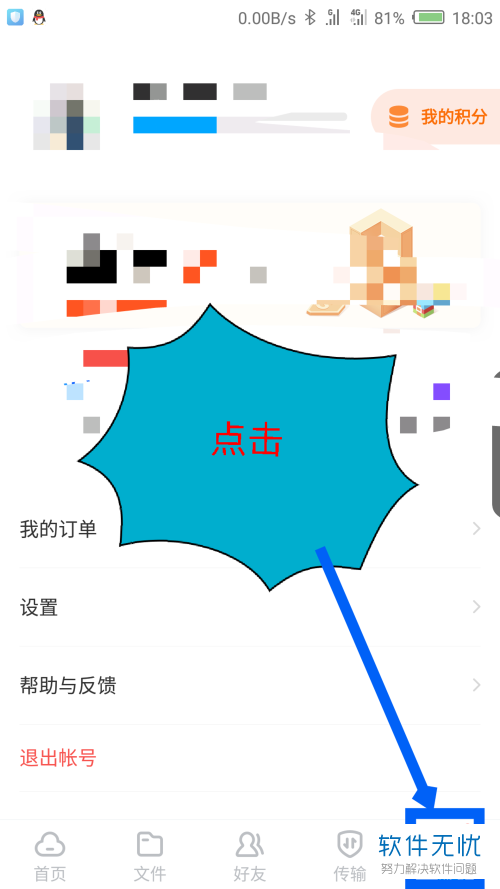
2. 第二步,如图所示,我们已经到达“个人中心”界面,请大家把它往上滑,接着请选择其中的“设置”按钮即可。
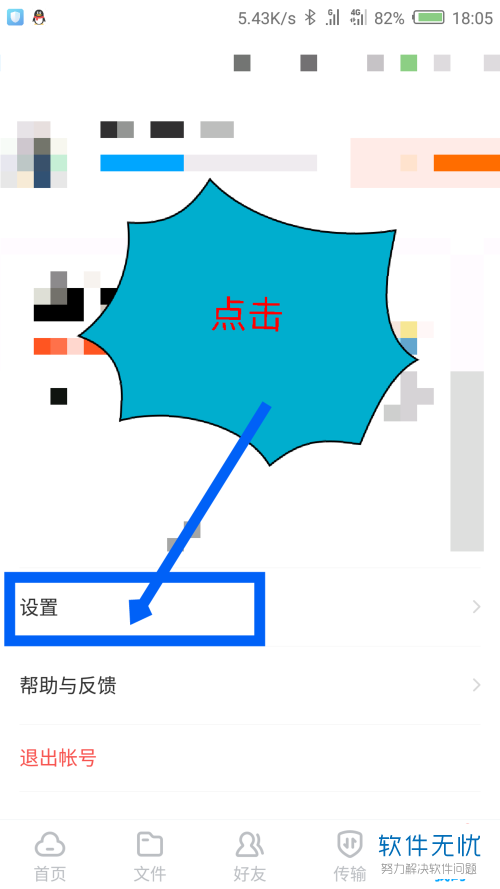
3. 第三步,如图所示,我们已经到达“设置”页面,请选择“仅WiFi环境上传或下载”后面的滑块,将此功能关闭。
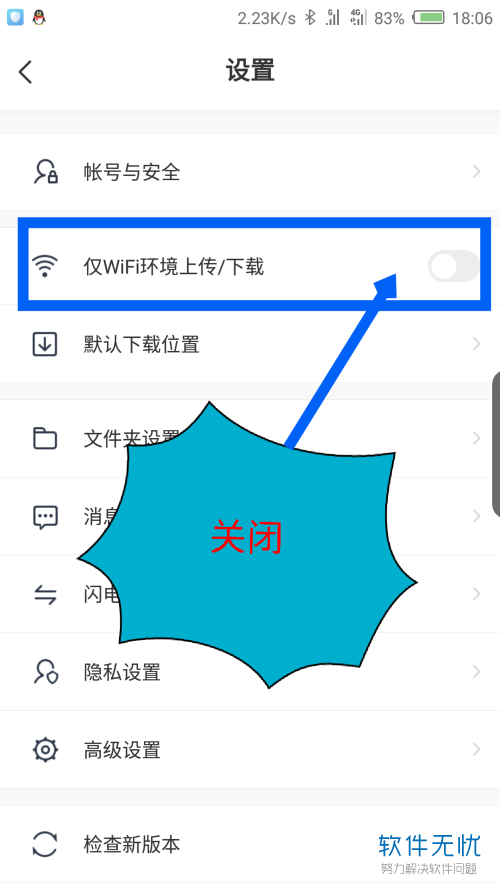
4. 第四步,有的小伙伴发现,我们虽然已经关闭“仅WiFi环境上传或下载”选项,可是,当我们打开照片备份设置界面,屏幕中还是显示“等待WiFi连接”的提示,所有任务都处于暂停的状态。
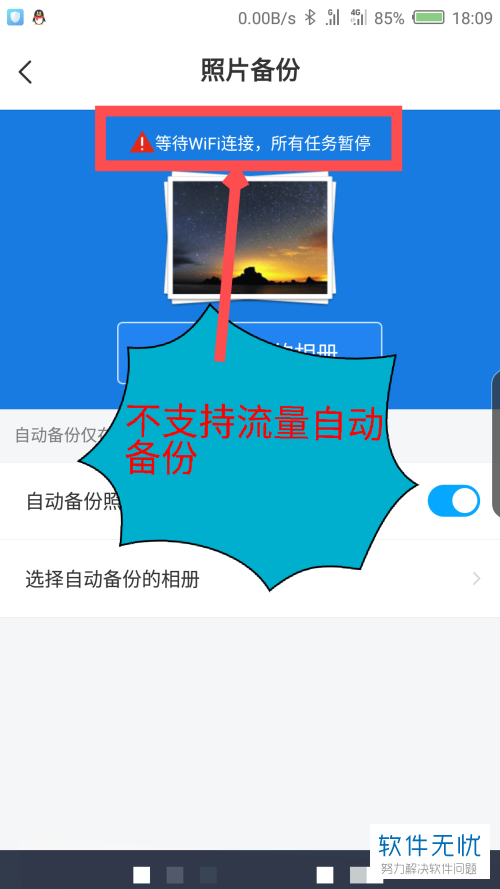
5. 第五步,小编告诉大家,出现这种问题的原因是数据流量条件下,不支持自动备份照片,可我们还是能主动上传备份照片。请选择界面右上方的“+”按钮。
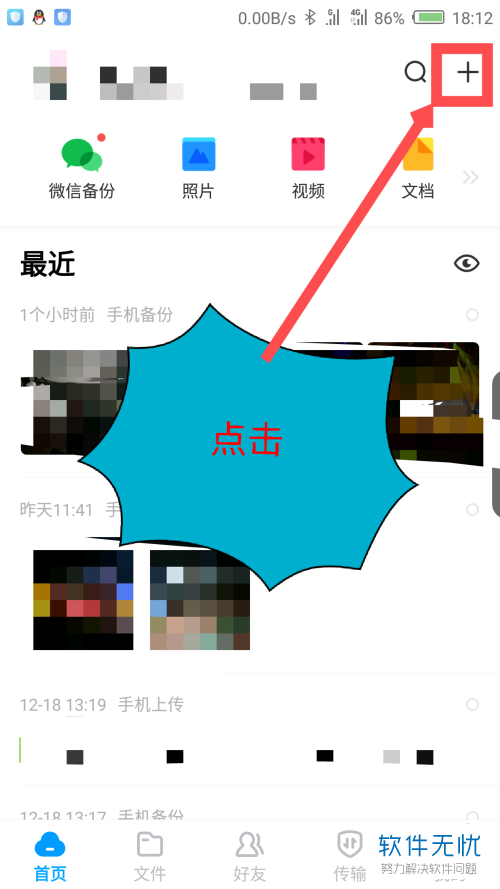
6. 第六步,这样之后,我们就来到了一个新的界面,请点击“上传照片”这一项。
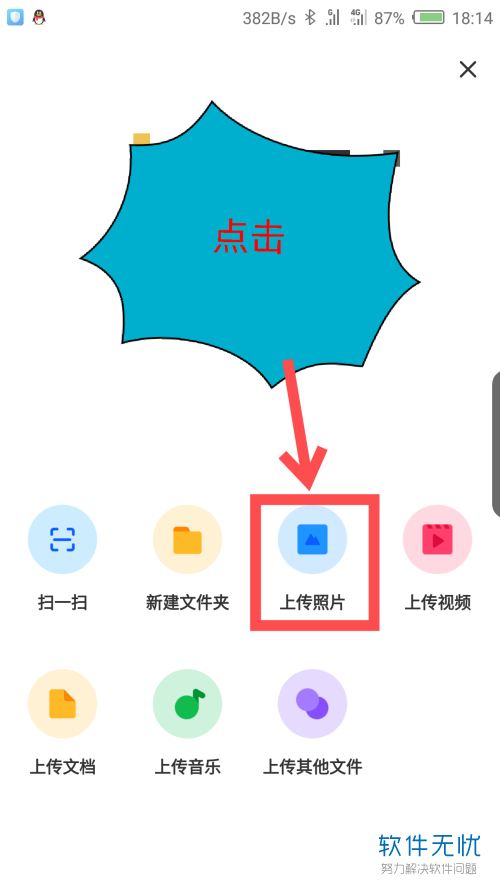
7. 最后,我们已经来到了选择相册界面,请大家选择自己想上传的图片,并且设置好上传位置,最后,别忘记选择屏幕右下方的“上传”按钮。
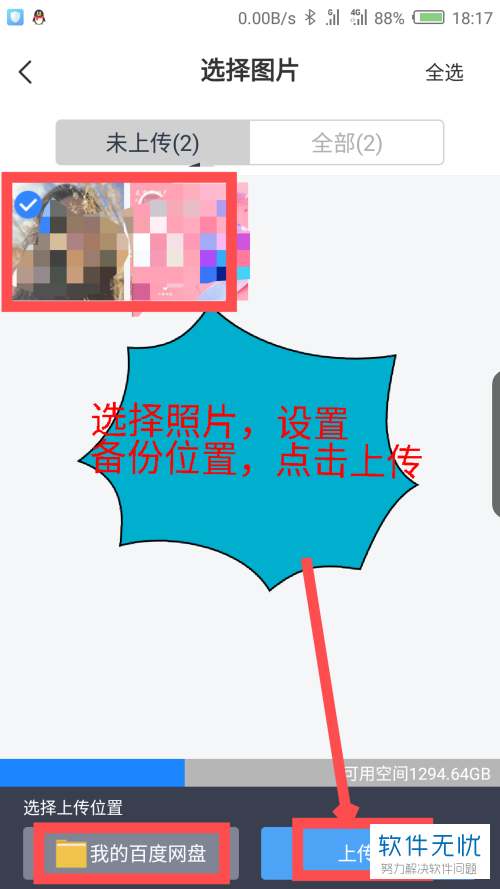
以上就是百度网盘设置用数据流量备份照片的方法。
分享:
相关推荐
- 【其他】 WPS表格Unicode文本 04-30
- 【其他】 WPS表格unique 04-30
- 【其他】 WPS表格utf-8 04-30
- 【其他】 WPS表格u盘删除怎么恢复 04-30
- 【其他】 WPS表格运行慢,卡怎么办解决 04-30
- 【其他】 WPS表格与Excel的区别 04-30
- 【其他】 哔哩哔哩漫画怎么完成今日推荐任务 04-30
- 【其他】 WPS表格隐藏的列怎么显示出来 04-30
- 【其他】 WPS表格图片怎么置于文字下方 04-30
- 【其他】 WPS表格图片怎么跟随表格 04-30
本周热门
-
iphone序列号查询官方入口在哪里 2024/04/11
-
输入手机号一键查询快递入口网址大全 2024/04/11
-
oppo云服务平台登录入口 2020/05/18
-
苹果官网序列号查询入口 2023/03/04
-
mbti官网免费版2024入口 2024/04/11
-
fishbowl鱼缸测试网址 2024/04/15
-
怎么在华为手机中将手机中的音乐清空? 2019/05/26
-
光信号灯不亮是怎么回事 2024/04/15
本月热门
-
iphone序列号查询官方入口在哪里 2024/04/11
-
输入手机号一键查询快递入口网址大全 2024/04/11
-
oppo云服务平台登录入口 2020/05/18
-
苹果官网序列号查询入口 2023/03/04
-
mbti官网免费版2024入口 2024/04/11
-
光信号灯不亮是怎么回事 2024/04/15
-
outlook邮箱怎么改密码 2024/01/02
-
fishbowl鱼缸测试网址 2024/04/15
-
网线水晶头颜色顺序图片 2020/08/11
-
计算器上各个键的名称及功能介绍大全 2023/02/21












